¡Cómo mola tener tu página web online! Siempre disponible, siempre abierta y dispuesta a recibir a tus clientes. Ya sabes: tu escaparate 24×7 en internet (¿cuántas veces habré leído esa frase?).
Claro, todo es precioso hasta que se acerca el caloret y decides poner en práctica esa estúpida manía que tienes: coger vacaciones y descansar. Ahí llegan las dudas. ¿Cómo puedo cerrar mi web por vacaciones? ¿Lo borro todo y ya si eso en septiembre hablamos?
Como ya habrás intuido (espero que se haya notado el tono irónico): NO, la solución no puede ser desenchufar tu web y volver a activarla a la vuelta de verano. A Google no le va a sentar nada bien encontrarse que ya no hay nada de lo que sabía de tu web. Y es muy posible que tus clientes (los que te conocen y los que están por llegar) tampoco se lo tomen muy bien.
No puedes «apagar» tu web en vacaciones y huir haciendo la croqueta: a Google (y a tus clientes) no les va a gustar.
Vamos entonces a plantear distintos escenarios y soluciones posibles para cerrar tu web en vacaciones (o temporalmente al menos) sin que la líes parda:
Cerrar una web corporativa por vacaciones
Empecemos por el caso más sencillo: tienes una web corporativa en WordPress y vas a cerrar el negocio por vacaciones en agosto. Bueno, pongo como ejemplo WordPress porque en el fondo es el gestor de contenidos más habitual, pero este caso funcionará igual para cualquier CMS (aunque en WordPress será más sencillo implementar las soluciones).
En este caso no es necesario que seas tan radical como para cerrar por completo tu web durante las vacaciones. Si tienes un negocio a pie de calle, por ejemplo, seguramente pongas un cartelito en la puerta avisando de la situación. ¿Por qué no hacer lo mismo con tu web?
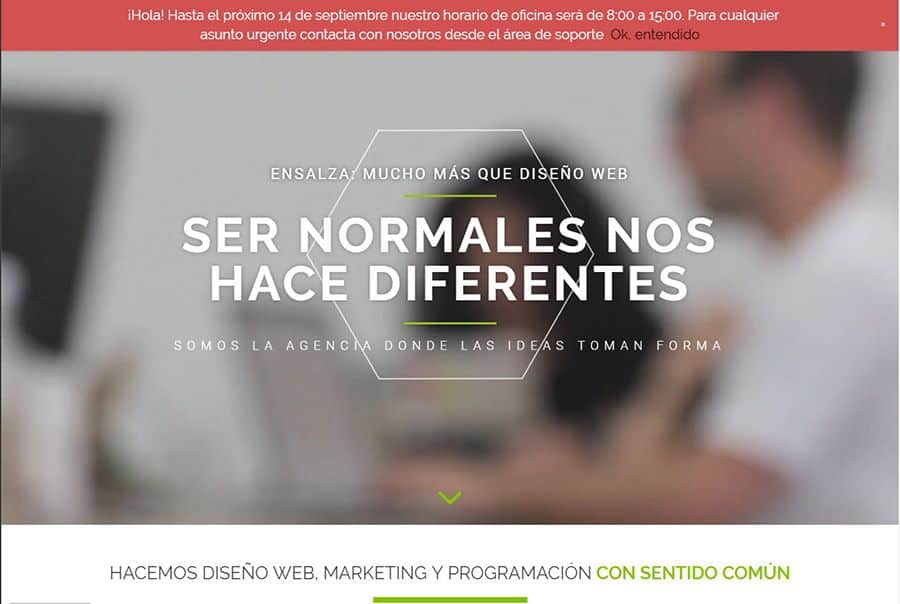
Muestra un mensaje siempre visible en la web y llamativo informando sobre la situación: por qué no podrás atender a los clientes y cuándo estarás disponible de nuevo.
Tus servicios van a estar ahí a la vuelta, y no se van a caducar porque estén un mes sin movimiento. Incluye un mensaje siempre visible (siempre, no solo en la página de inicio), con un estilo llamativo informando de la situación.
¿Qué puedes incluir en el mensaje?
- Por qué no estás disponible.
- Cuándo volverás a estar operativo.
- Cómo pueden contactar contigo en caso de emergencia (si es esto necesario en tu negocio)
Transmite el mensaje con naturalidad y acorde al lenguaje de tu marca. No hagas dramas ni formalismos: estás de vacaciones y tu cliente lo entenderá.
Además, podrás seguir recibiendo contactos o gente interesada en tu negocio. Si has informado bien de la situación, serán conscientes de que no contestarás hasta tu vuelta. Y además tendrás seguro que al menos se han preocupado por leer un poco antes de escribirte.
Plugin para WordPress: WP Notifications Bars
Una buena manera de implementar el aviso de cerrado por vacaciones en WordPress es este plugin: WP Notifications Bars.
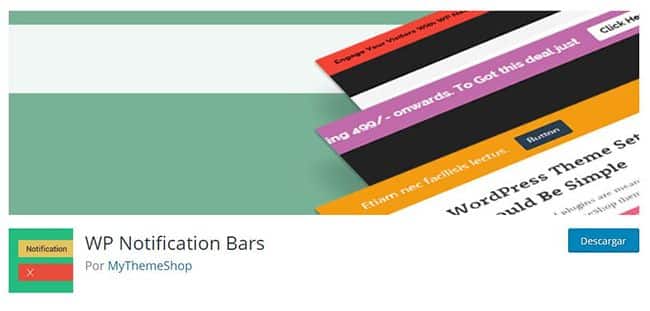
Es gratuito, está en el repositorio de WordPress, es compatible con las últimas versiones y es muy muy fácil de usar. Simplemente buscar, activar y configurar:
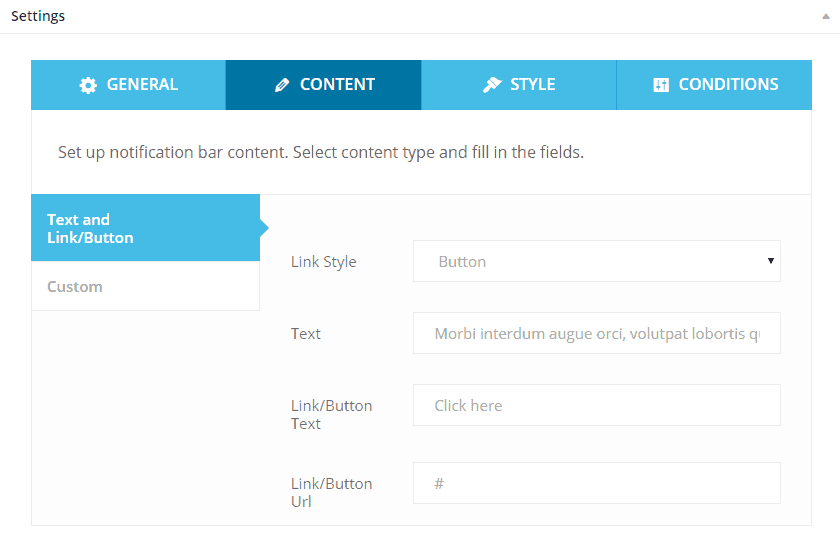
Podrás poner el mensaje que quieras e incluso incluir un botón para que el usuario «acepte» tu mensaje. Este botón puede ser muy útil si eres un poco enfermo de la analítica web, ya que te permitirá llevar un seguimiento de cuántos leyeron activamente el mensaje e hicieron clic en el botón, por ejemplo.
El resultado del mensaje puede quedar como el que te enseñaba en el punto anterior con la web de Ensalza.
¿Cómo se va a tomar Google este cambio?
Google aquí se va a quedar bien contento. O al menos no se va a enfadar: todos tus contenidos siguen operativos y visibles. Él podrá seguir rastreando y no se va a encontrar con un cambio radical en tu estructura.

Cerrar tienda online por vacaciones
Vamos a ponerlo un poco más complicado: ¿Qué hacemos con las tiendas online en vacaciones? Está claro que si no pue
Aunque el caso de las tiendas online habría que estudiarlo casi de manera individual, hay una solución que a priori debería ser válida para cualquier tienda online: activar el modo catálogo y desactivar el carrito de la compra.
Activa el modo catálogo para cerrar tu tienda online por vacaciones sin enfadar a Google Share on X¿Qué es el modo catálogo de una tienda online?
¿A qué me refiero con esto? Activar el modo catálogo implica:
- Eliminar los botones de «añadir al carrito» en las fichas de productos.
- Poner no indexables las páginas propias del proceso de pedido: el carrito y las páginas de finalizar compra.
- Opcionalmente, redirigir a los usuarios que entren a esas páginas hacia otra url de tu web (la home, por ejemplo).
El punto 1 (y el 3) vamos a ver ahora cómo solucionarlo en WooCommerce y Prestashop, que son las soluciones de tiendas online que más manejamos por Ensalza.
Sobre el punto 2, es algo que casi tendríamos que tener configurado para cualquier tienda online (sean vacaciones o no). Las páginas del proceso de pedido no son interesantes para Google y, por lo tanto, deberíamos tenerle bien informado para que no las tenga en su índice. Otro día si queréis hablamos de esto, que nos ponemos a hablar de SEO y nos liamos al final.
Cómo activar el modo catálogo en WooCommerce (WordPress)
Igual que hemos visto en el apartado de la web corporativa, existe un plugin gratuito de WordPress que te permite activar de forma muy sencilla el modo catálogo en WooCommerce. Para que puedas cerrar tu tienda online en vacaciones sin preocupaciones.
El plugin se llama YITH WooCommerce Catalog Mode y lo podéis localizar en el respositorio de WordPress.
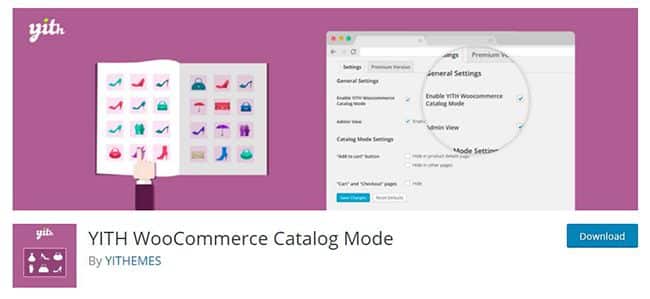
Entre las configuraciones que tiene el plugin nos encontramos con:
- Activar/desactivar el modo catálogo para quitar los botones de «Añadir a carrito».
- Permitir que los administradores sí vean los botones.
- Ocultar los botones de añadir al carrito desde cualquier página de WordPress
- Ocultar además las páginas de carrito y finalizar compra de WooCommerce y las referencias a ellas.
Cómo activar el modo catálogo en Prestashop 1.7
Prestashop sí que lleva de serie implementado el modo catálogo.
Para activarlo simplemente tenemos que acceder al apartado de Configuración del backoffice y entrar en Parámetros de la tienda > Configuración de Productos. Ahí, tendremos un botón para activar o desactivar el modo catálogo, como se muestra en la imagen:
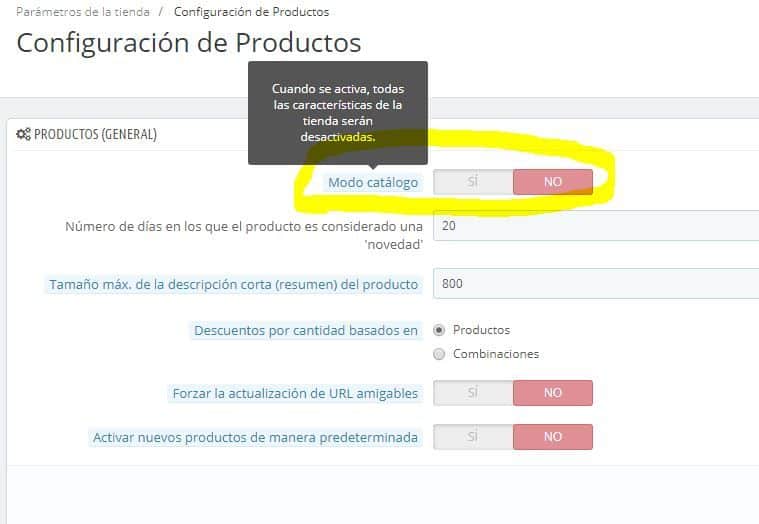
¿Cómo se va a tomar Google este cambio?
Si volvemos a preguntar a Google, otra vez nos vamos a encontrar una respuesta positiva. Si lo analizas con calma, no hemos hecho nada que cambie la imagen que tiene Google de tu web.
Vale, hemos quitado los enlaces a la página de carrito. Pero como ya hemos dicho que esas páginas no debían ser indexables para Google, ni siquiera vamos a «perder fuerza» o autoridad de la página.
Este cambio debería ser transparente a Google. Cuando vuelvas de tu retiro espiritual deberías encontrarte todo como estaba, sin sobresaltos.

Informa del cierre más allá de tu web
Aunque creas que con la web ya lo tienes todo solucionado, hay al menos 3 sitios más que deberías revisar antes de irte de vacaciones.
Aquí más que por Google es por tus clientes, que agradecerán estar informados.
Cambia los horarios en Google My Business
Google está convencido de que hay mucha información y preguntas rápidas que puede solucionar a los usuarios sin que tengan que entrar en tu web. Y una de ellas es tu horario.
Así que te recomiendo pasarte por tu ficha de Google My Business y actualizar tu horario con los días que no vas a estar abierto en vacaciones.
Encontrarse un negocio cerrado que creías abierto es muy mala experiencia de usuario. Actualiza tus horarios en Google My Business
En nuestro caso no cerramos en ningún momento (salvo sábados y domingos), pero sí que tenemos horario especial de verano, y ya lo hemos puesto en nuestra ficha de empresa (o Google My Business, o Google Places, o Google maps for business, o… ¿cómo se llamará esta herramienta de Google mañana?)
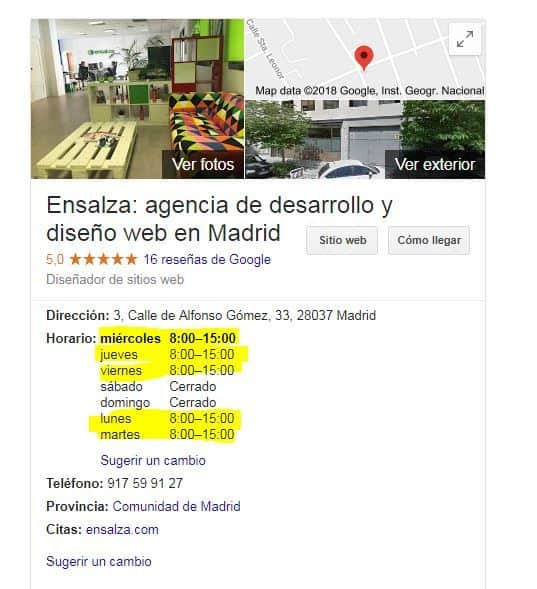
Avisa a través de las redes sociales
Las redes sociales son el canal más directo con tus clientes. Aprovéchalo para informarles de las novedades en tu horario.
Además, así podrás además recibir su feedback y canalizar alguna posible queja que pueda surgir antes de irte.
Nuestro canal preferido es Twitter. Si tú también lo usas y tienes una tienda online, puedes aprovechar para dejar fijado el tuit en el que avises con el cambio en el horario. Así conseguirás que no se pierda en la inmensidad del timeline de tus followers:

PD.: en nuestro caso, más que queja la reacción fue de envidia (esperemos que sana, claro).
Activa tu mensaje de vacaciones en el correo
Esta es casi la más importante de las 3: informar a los clientes y poner una respuesta automática. Y es la que muchas veces más pasamos por alto antes de irnos de vacaciones
Puedes ser cercano, simpático, cordial, serio, seco o lo que quieras. Pero déjalo activado antes de irte.
¿Qué puedes contar en tu mensaje de vacaciones?
- Cuándo te vas.
- Cuándo vuelves.
- Con quién se puede contactar en tu ausencia en caso de urgencia.
Una de las cosas que peor me sienta con un e-mail: pensar que me han ignorado. Bueno, lo que menos me gusta es que no exista el e-mail y que se llame por teléfono, pero me había propuesto hacer un post sin quejarme y voy a seguir por esa línea.
Pórtate bien y déjalo todo lo más cerrado antes de irte de vacaciones.
Y con esto creo que ya vamos terminando, ¿no?
Si se te ocurre algún caso más u otras soluciones válidas para cerrar tu web en vacaciones sin enfadar a Google, soy todo ojos. Tengo 4 para ser exactos deseando leer tus comentarios.
¡Hasta el próximo post!

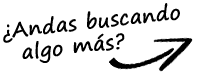


3 comentarios en «Cómo cerrar tu web por vacaciones (sin enfadar a Google)»
Muchas gracias .
Este post me ha ayudado mucho, para poder irme de vacaciones mas tranquila
No soy programadora.
un saludo
Como siempre Santy un contenido inigualable, me apunto el modo catálogo para mis dos tiendas online que dentro de poco una semana sí que quiero desconectar aunque no me mueva del sitio.😍
Gracias por comentar Adela!
Creo que esta respuesta llega tarde y tu tiempo de desconexión ya pasó… jajaja
Espero que ahora estés de vacaciones y que encima te hayas podido mover un poco para recargar pilas 😉